ゴリラスタジオでは、電子書籍を販売しています。
iPhone版GarageBandの操作や、エフェクトの使い方、Touch Instrumentの使い方、Live LoopsやRemix FXなどたくさんの機能を解説しています。
この1冊で、iPhone版GarageBandを使いこなせるようになるでしょう。
いますぐ確認して、GarageBandの使い方を習得していきましょう。
【iPhoneで始めるGarageBand】
Pipa Touch Instrumentを使う前に
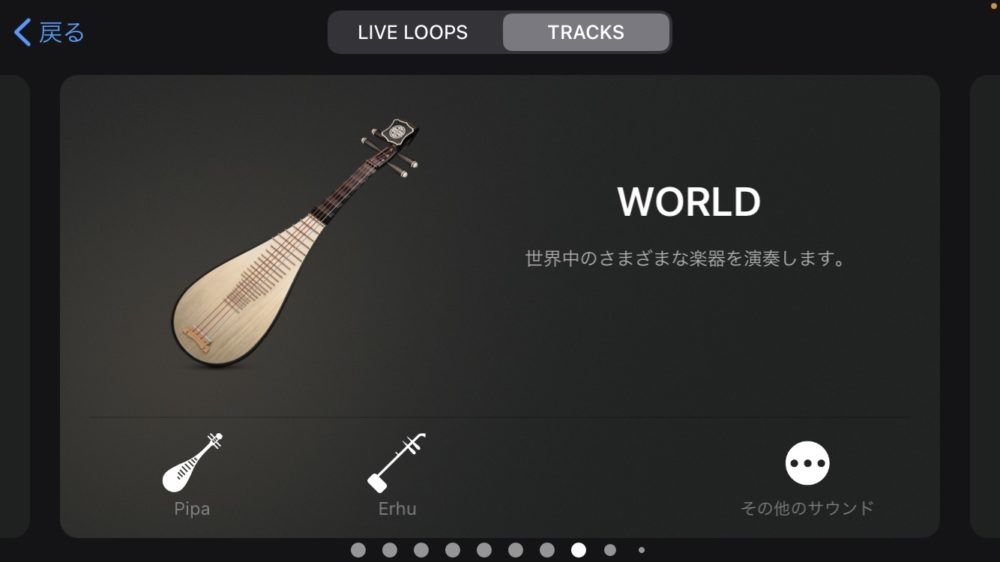
みなさんこんにちは。
GarageBandを使ってPipaは(琵琶)を録音してますか?
GarageBand?「琵琶?」「Pipa(琵琶)なんてGarageBandで演奏できるの?」「そもそもPipaっ何ですか?」って言う声が聞こえてきそうですけど、大丈夫です。すぐに、Pipa(琵琶)を奏でることができ、そのPipa(琵琶)でさまざまな音源を作ることができます。
しかも、トイレをしながらできます。(終わった後は必ず流しましょう!)
Pipa(琵琶)の音源作りが簡単にできる時代になったのでおどろきですね。
一昔前までは本当に考えもしなかった時代に突入しています。
11年後はまた、GarageBandのPipa(琵琶)音源もGarageBand内でプロが演奏してくれるかもしれません。
便利な世の中になり、iOSだけでも曲が作れるようになったので、本当に進化してきましたね。
今回は、Pipa(琵琶) Touch Instrumentの話になります。
iOS版GarageBandのPipa(琵琶) Touch Instrumentを使うことで、Pipa(琵琶)の知識がなくてもPipa(琵琶)トラックを打ち込むことができます。
また、自分の曲で使うPipa(琵琶)音源を編集して、いろいろな素材を作ることも可能です。
もちろん、音作りもできますしね。
iOS用のPipa(琵琶)は少しの知識と使い方、さえわかれば、Pipa(琵琶)を作成して曲作りができるようになるので、ぜひ使ってみてください。
それでは、機能を見ていくことにしましょう。
琵琶という楽器は?
琵琶は、中国の古典的な音楽で使用されるリュートです。
4本の弦(低い方から高い方へA-D-E-Aに調弦されます)があり、フィンガーピックで演奏されます。
弦をかき鳴らすことを、外向きに弾くときはpi(批)、内向きに弾くときはpa(把)ということから琵琶になりました。
弦を押し下げてビブラートを追加したり、演奏中に弦をベンドしたりストラミングしたりすることもできます。
Lunzhi(輪指)と呼ばれる重要なテクニックでは、1つの音のフレットを押さえながら弦を異なる指で素早く弾きます。
琵琶を開くには
琵琶を開くには、ブラウザボタン をタップし、「World」までスワイプして、「Pipa」ボタンをタップします。
をタップし、「World」までスワイプして、「Pipa」ボタンをタップします。
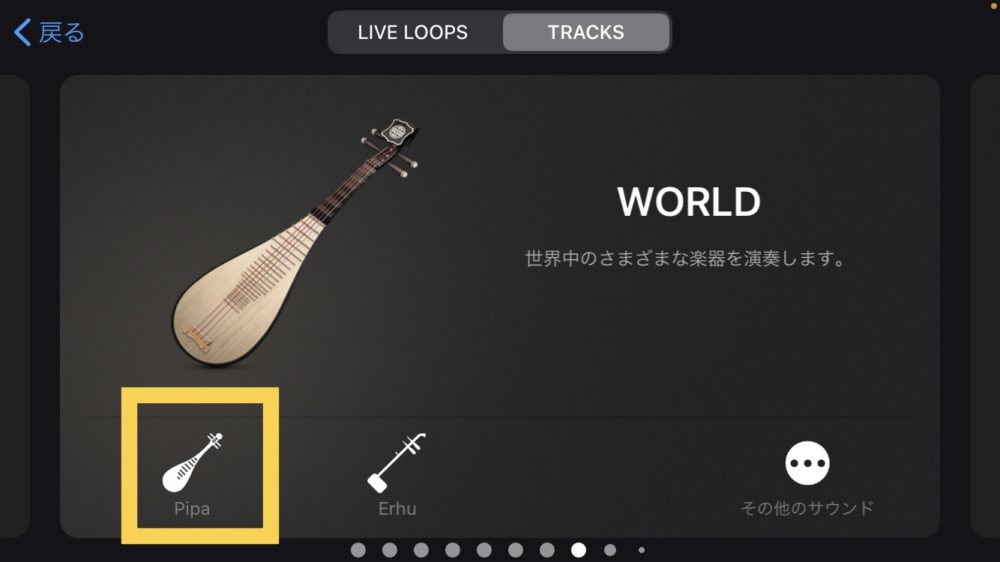
演奏する

琵琶を演奏するには、弦をタップします。
弦をタップしたまま上下に動かすことで、チョーキングさせることができます。
チョーキングとは、弦をアップダウンさせることで、音程を変更するテクニックになります。
トレモロを鳴らす
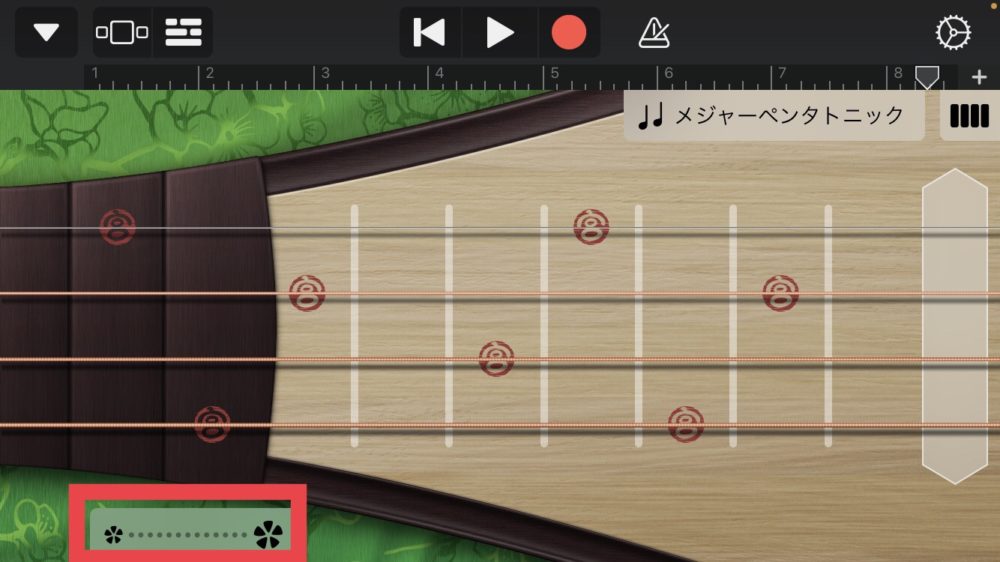
トレモロを鳴らすには、左下にある花柄の箇所をタップしたまま弦を弾くことで、鳴らすことができます。
右にいっぱい振り切ることで強くトレモロをかけることができます。
コードを演奏する
コードを演奏するには、コード・ストリップ・ボタン をタップし、Chords表示に切り替えます。
をタップし、Chords表示に切り替えます。
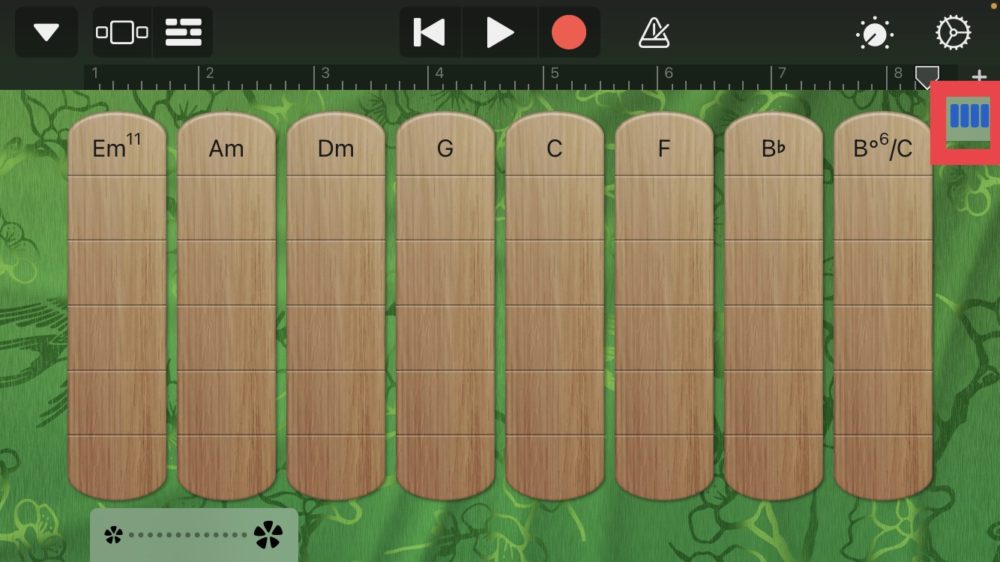
これで、コードの一覧が出てきます。
スケールを選択する
スケールにそって演奏するには、スケールが書かれている所をタップします。
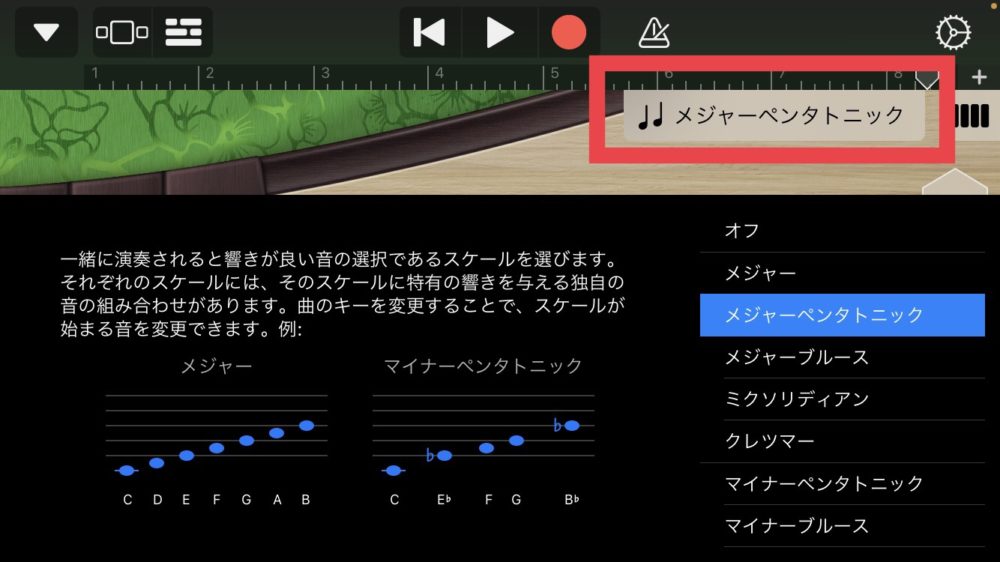
さまざまなスケールがあるので、確認して下さい。
カスタムコードの作り方
自分の好きなコードにカスタマイズして、新たなコードを追加して演奏することもできます。
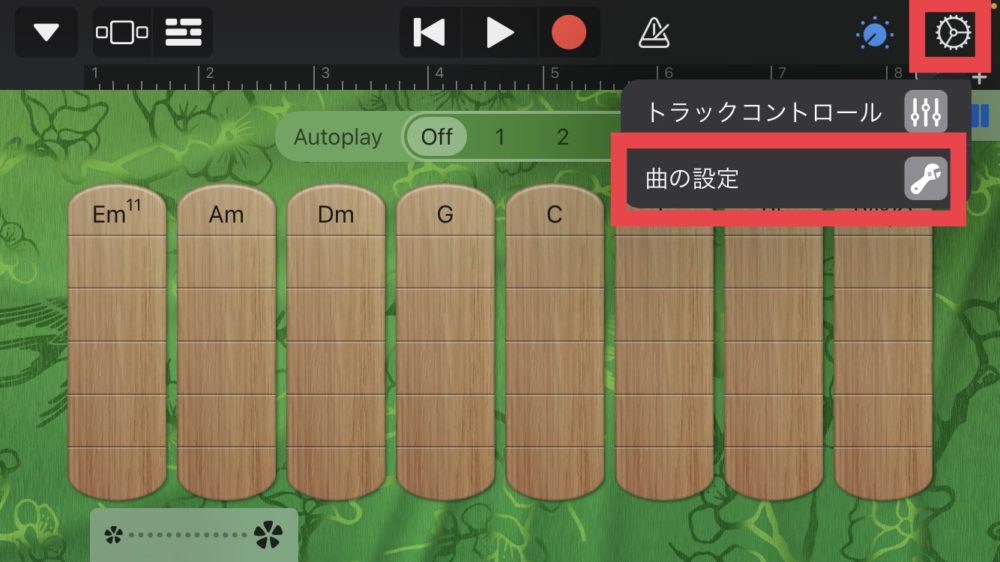
コードストリップをタップし、コントロールバーの曲の設定ボタンをタップします。
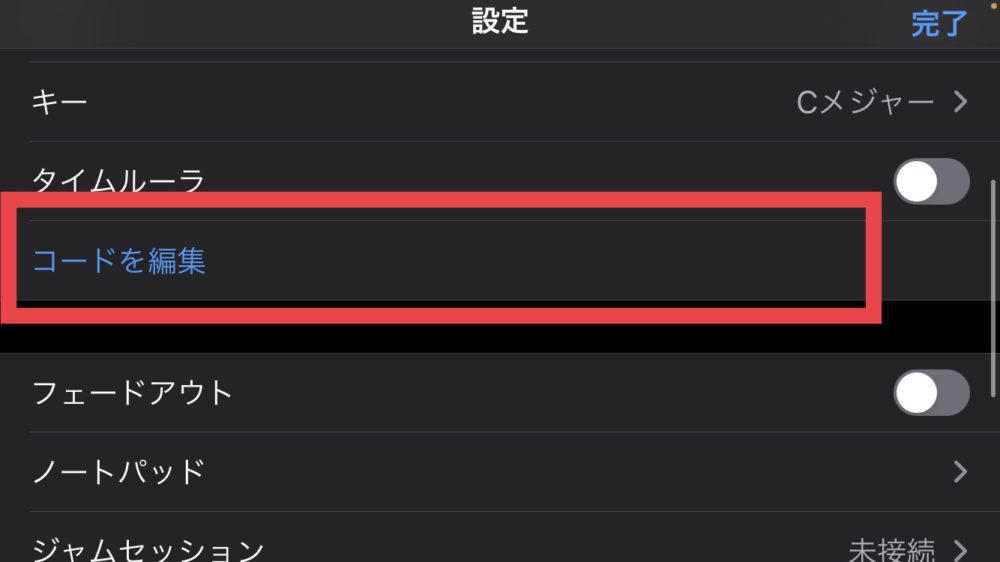
「コードを編集」をタップします。
コードホイールをスワイプして、コードのルート音とコードの種類を設定します。
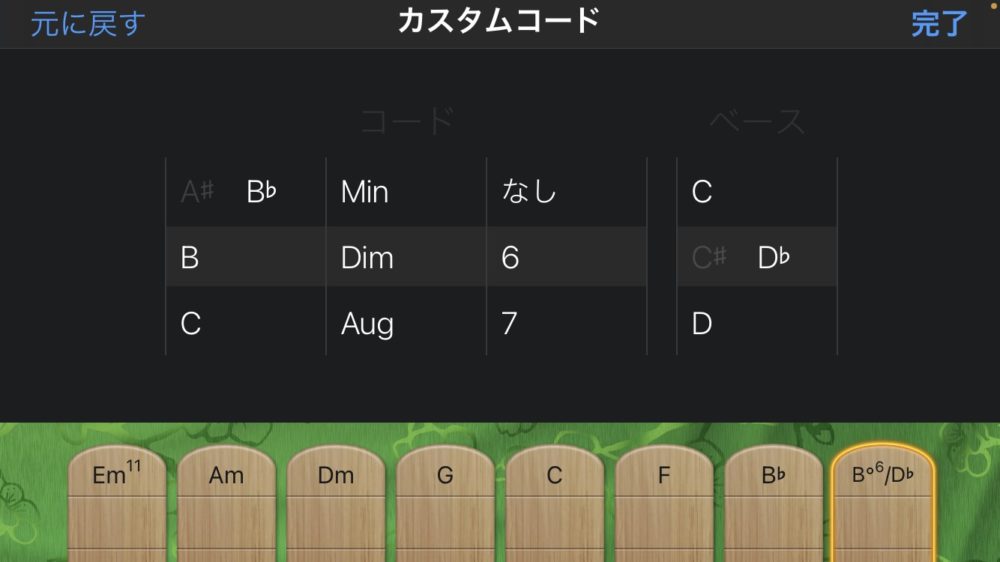
エクステンション(追加する音)を追加すれば、複雑なコードも作ることができます。
代わりのベース音を追加したい場合は、ベースホイールをスワイプします。いわゆるオンコードと言われるものです。
コードの登録ができたら、『完了』をタップし完了します。
コードの演奏パターンを変更する
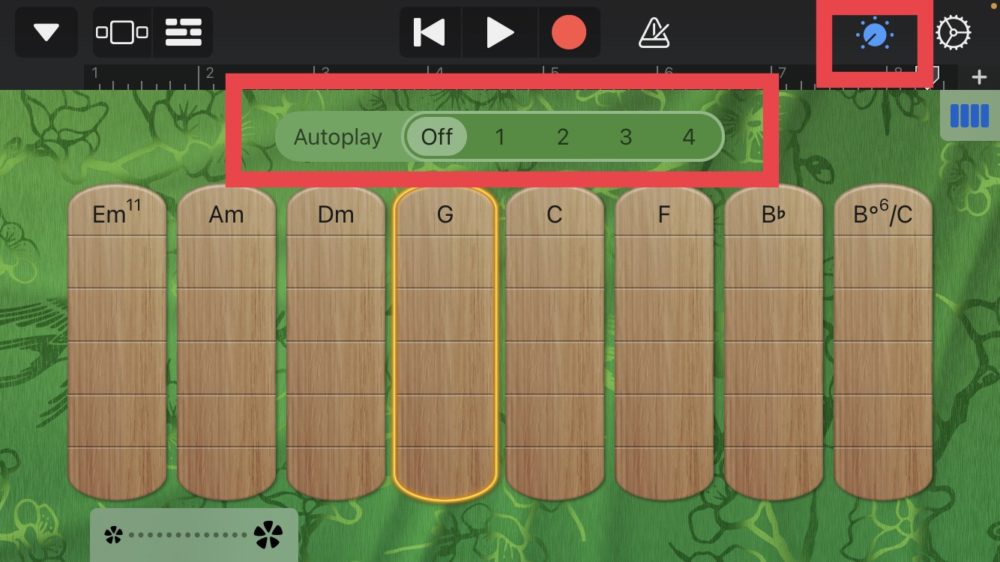
コードの演奏パターンを変更するには、コントロールボタンを押して、4種類の中から好きなパターンを選びます。
二本指でタップしたりすると、違った演奏も楽しめるので、いろいろ試してみてください。
Pipaは(琵琶)の使い方まとめ
どうでしたか?Pipaは(琵琶)を使うことはできましたか?
なかなか本物の琵琶を演奏することはできませんが、GarageBandを使えば、琵琶の音を使って演奏することができます。
簡単に演奏できる琵琶を使って、クリエイティブに楽曲作成して下さいね。
それではまた。
Recent Posts



























